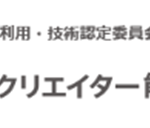カメラの写真をバックアップする
SD カードや USB デバイスの写真を Google フォトにアップロードして、表示したりバックアップしたりすることができます。Android デバイス や iPhone、iPad の写真は、デバイスから Google フォトに直接バックアップできます。
ステップ1:Chromebookに接続する
- Chromebook にログインします。
- SD カードの写真をバックアップするには、カメラからカードを取り外します。
- Chromebook の SD カードスロットに SD カードを挿入します。USB デバイスの場合は、USB ポートに差し込みます。
SD カードスロットの場所がわからない場合は、ご使用の Chromebook のメーカーにお問い合わせください。Chromebook によっては SD カードスロットがない場合もあります。
ステップ2:写真をバックアップする
- Google Play ストアから、Google フォトの Android アプリを Chromebook にインストールします。Android アプリのインストール方法について
- [デバイス内の写真、メディア、ファイルへのアクセスをフォトに許可しますか?] オプションが表示される場合:
- [許可] を選択します。
- [バックアップと同期] で [バックアップをオンにする] を選択します。
- [バックアップと同期] のオプションが表示されない場合:
- 右上のプロフィール写真またはイニシャルを選択します。
- [フォトの設定]
[バックアップと同期] を選択します。
- [バックアップと同期] をオンにします。
- [デバイス内の写真、メディア、ファイルへのアクセスをフォトに許可しますか?] オプションが表示される場合:
- 左側のナビゲーション バーで [デバイス内] を選択します。
- バックアップするフォルダを選択します。
- [バックアップと同期] をオンにします。
バックアップした写真は Google フォトに表示され、Google ドライブの保存容量にカウントされます。
当社は、パソコン教室を運営しています。
・パソコンの操作
・ネットショップ開設方法
・こどもプログラミング教室(Scratch)
・Webサイト作成
・MicrosoftOffice系の操作
是非ご相談ください。
株式会社ふれんど
eメール:info@furendo-j.co.jp
電話:095-894-4433
住所:長崎市松山町4-48囲ビル2F